4.2. Como se conectar aos compartilhamentos NFS externos pelo Backup Gateway¶
Fique ciente destas limitações:
Acronis Cyber Infrastructure não fornece redundância de dados sobre volumes NFS. Dependendo da implementação, os compartilhamentos NFS podem usar a própria redundância de hardware ou software.
Na versão atual de Acronis Cyber Infrastructure, somente um nó de cluster pode armazenar backups em um volume NFS.
Antes de prosseguir, verifique o seguinte:
O compartilhamento NFS tem espaço suficiente para backups.
Cada exportação de NFS é utilizada por apenas um gateway. Em particular, não configure duas instalações de Acronis Cyber Infrastructure para usar a mesma exportação de NFS para armazenamento de backup.
Para configurar o Backup Gateway, faça o seguinte:
Na tela INFRAESTRUTURA > Redes, verifique se os tipos de tráfego ABGW privado e ABGW público foram adicionados à sua rede.
No menu à esquerda, clique em SERVIÇOS DE ARMAZENAMENTO > Backup.
Selecione os nós para execução dos serviços de gateway e clique em Criar gateway no menu à direita.
Selecione Sistema de arquivos da rede como tipo de armazenamento.
Verifique se a interface de rede correta está selecionada na lista suspensa. Clique em AVANÇAR.
Se necessário, clique no ícone de engrenagem e configure as interfaces de rede do nó na tela Configuração de rede.
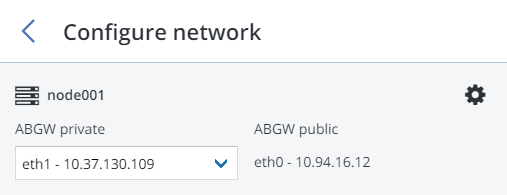
Na guia Parâmetros de volume, especifique o nome do host ou endereço IP do compartilhamento NFS, além do nome da exportação. Clique em AVANÇAR.
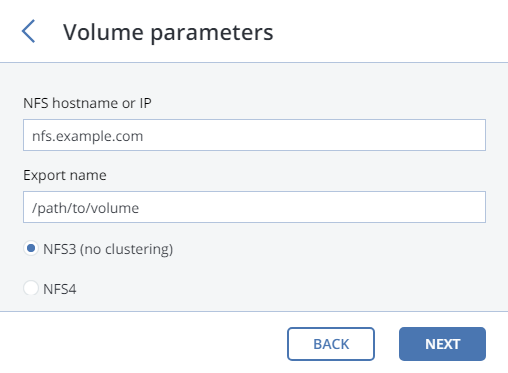
Na guia Configuração do DNS, especifique o nome DNS externo desse gateway, por exemplo,
backupgateway.example.com. Verifique se cada nó que executa o serviço de gateway tem uma porta aberta para conexões de saída e de entrada da Internet em seu software de backup da Acronis. Os agentes de backup usarão esse endereço e porta para carregar os dados de backup.Importante
Configure seu servidor DNS de acordo com o exemplo sugerido no painel de administração.
Importante
Sempre que você alterar os nós no cluster do Backup Gateway, ajuste as configurações de DNS adequadamente.
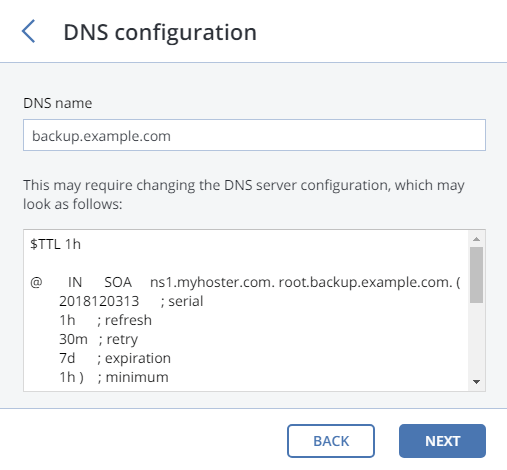
Clique em Avançar.
No painel Registrar no software de backup, especifique as seguintes informações para seu produto da Acronis:
Em Endereço, especifique o endereço do portal de gerenciamento do Acronis Backup Cloud (por exemplo, https://cloud.acronis.com/) ou o nome de host/endereço IP e porta do servidor de gerenciamento do Acronis Backup Advanced (por exemplo, http://192.168.1.2:9877).
Em Conta, especifique as credenciais de uma conta de parceiro na nuvem ou de um administrador da organização no servidor de gerenciamento local.
Por fim, clique em CONCLUÍDO.
